
Table des matières:
- Auteur John Day [email protected].
- Public 2024-01-30 09:08.
- Dernière modifié 2025-01-23 14:46.

J'ai fait un miroir magique comme décoration spéciale Halloween. C'est très intéressant. Vous pouvez parler n'importe quoi au miroir, n'importe quelle question ou n'importe quel petit secret. Après un certain temps, la réponse apparaîtra dans le miroir. C'est une magie. hahah….. Les enfants aiment tellement ça.
Ce n'est pas compliqué. Je l'ai fait avec Raspberry Pi et ReSpeaker 4 Mic Linear Array pour ajouter une interface vocale à un Magic Mirror. C'est vraiment un bon capteur pour faire des projets liés à la voix. Le lien est comme ci-dessous.
respeaker-mic
Wiki Raspberry Pi
Je suis heureux de partager mon expérience avec vous pour encore plus de plaisir dans votre fête d'halloween.
Étape 1: Préparation des matériaux

Matériel:
Framboise Pi 3B
ReSpeaker 4 Mic Linear Array (carte son)
Affichage HDMI
miroir sans tain
Cadre
carte SD
Prêt à partir!!!
Étape 2: Cadre fait à la main



1) Choisissez votre écran. Il peut s'agir d'un moniteur plus ancien. Vous avez peut-être remarqué que j'ai dit écran et moniteur. C'est parce que vous allez démonter le moniteur pour simplement sortir l'écran et l'électronique.
2) Mesurez l'écran et l'électronique, y compris la longueur, la largeur et la hauteur.
3) Créez votre cadre. Vous aurez peut-être besoin de bois et d'une machine pour le faire vous-même. Crois-moi. Ce n'est pas difficile et vous apprécierez le travail.
Étape 3: Connexion et assemblage du matériel et des circuits imprimés


Comment faire en sorte qu'un miroir général devienne un miroir magique ? Maintenant, la clé vient. Vous avez besoin de matériel et de PCB. Ne t'inquiète pas. Il y a beaucoup de magasins où nous pouvons les acheter.
J'utilise Raspberry Pi 3B et un ReSpeaker 4 Mic Linear Array pour ajouter une interface vocale. En utilisant un 4 Mic Linear Array, nous sommes capables de détecter la direction d'arrivée du son (DOA) qui peut être utilisée pour fournir certaines fonctions créatives. Nous pouvons utiliser la formation de faisceaux pour améliorer le son d'une direction spécifique. C'est vraiment un bon capteur pour faire des projets liés à la voix.
Vous devez maintenant les connecter ensemble en suivant les instructions officielles. Le wiki comprend un guide étape par étape. Vous pouvez simplement le télécharger et le suivre. Le lien est comme ci-dessous.
Respeaker-wiki
Étape 4: modules logiciels
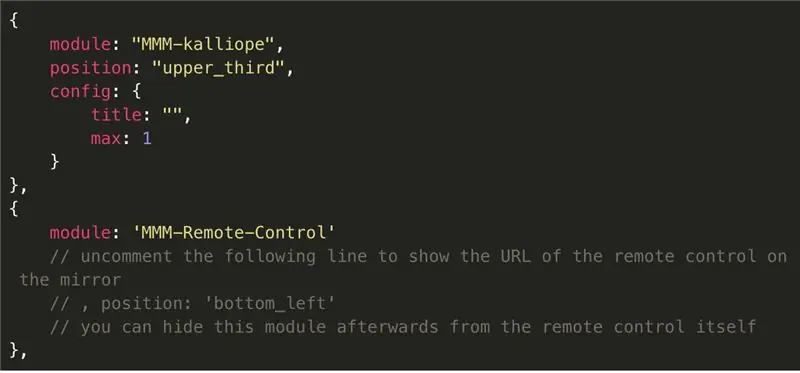
Oui, il est vrai que vous aurez peut-être besoin de quelques logiciels pour obtenir la magie. Ce travail peut être une sorte de technique et vous avez besoin de certaines connaissances. Mais n'abandonnez pas. Vous avez besoin de quelques efforts pour obtenir la magie.:)
Je donne des étapes plus détaillées. Cela peut vous aider toujours dans la bonne direction.
1) Configurer Raspberry Pi
Téléchargez une image pi personnalisée, qui inclut le pilote de la carte son et certains packages liés à la voix (n'utilisez pas la version allégée car nous avons besoin d'un environnement de bureau pour afficher l'interface graphique). Nous pouvons écrire l'image sur une carte SD avec du rufus (très petit mais uniquement pour Windows) ou de l'éther. Si vous n'avez pas de clavier supplémentaire pour accéder et configurer le Raspberry Pi,, vous pouvez configurer la configuration WiFi et activer SSH avant le premier démarrage. Pour ce faire, ajoutez un fichier nommé ssh à la partition de démarrage de la carte SD, ce qui active SSH, puis créez un fichier nommé wpa_supplicant.conf avec le contenu suivant, remplacez ssid et psk par le vôtre
country=GBctrl_interface=DIR=/var/run/wpa_supplicant GROUP=netdev update_config=1 network={ ssid="WiFi SSID" psk="password" }
Allumez votre Pi, utilisez l'IP de Pi ou raspberry.local(nécessite le support mDNS, devez installer Bonjour sur Windows) pour vous connecter via ssh (sous Windows, putty est un client ssh pratique).
2) Installer le miroir magique
Pour installer le progiciel Magic Mirror, il suffit de lancer:
Cette commande clonera le référentiel MagicMirror de github vers ~/MagicMirror, install node, npm et autres dépendances. Remarque: n'utilisez pas apt install pour installer node et npm, node et npm dans le référentiel deb sont en quelque sorte obsolètes. Supprimez-les s'ils sont déjà installés.
3) Installez les modules Magic Mirror: MMM-Remote-Control et MMM-kalliope
cd ~/MagicMirror/modulesgit clone https://github.com/kalliope-project/MMM-kalliope…. git clone https://github.com/kalliope-project/MMM-kalliope…. cd MMM-Télécommande npm installer
puis ajoutez la configuration de MMM-Remote-Control et MMM-kalliope aux modules de ~/MagicMirror/config/config.js
{ module: "MMM-kalliope", position: "upper_third", config: { title: "", max: 1 } }, { module: 'MMM-Remote-Control' // décommentez la ligne suivante pour afficher l'URL de la télécommande sur le miroir //, position: 'bottom_left' // vous pouvez ensuite masquer ce module depuis la télécommande elle-même }, redémarrez MagicMirror pour activer la nouvelle configuration. Utilisez la commande suivante pour tester si nous pouvons envoyer un message à MagicMirror curl -H "Content-Type: application/json" -X POST -d '{"notification":"KALLIOPE", "payload": "mon message"} '
4) Configurer le module Météo
Par défaut, un module météo utilisant OpenWeatherMap est inclus, nous devons nous inscrire à OpenWeatherMap pour obtenir une clé API et remplir la clé dans ~/MagicMirror/config/config.js
5) Définir l'assistant Google
Accédez à Introduction à la bibliothèque de l'assistant Google pour installer et configurer la bibliothèque de l'assistant Google. Après autorisation, nous pouvons simplement exécuter mirror_with_google_assistant.py pour démarrer l'assistant Google pour le miroir.
Étape 5: Prêt ! Parlez à votre miroir

D'ACCORD! Si vous avez terminé toutes les étapes ci-dessus, vous avez un miroir magique comme décoration très cool pour votre fête d'halloween. Maintenant, vous pouvez parler à votre miroir. Une question que vous voulez savoir ou un petit secret ? Si vous voulez partager votre travail intéressant avec moi. Je serais très heureux.
Pour toute autre question, répondez simplement et faites le moi savoir.
